一、前沿
随着人工智能技术的日益成熟和广泛应用,艺术创作领域正经历着一场革命性的变革。特别是AIGC(人工智能生成内容)技术的崛起,为内容创作提供了前所未有的高效和便捷。在这场变革中,Comfyui作为一款前沿的AI绘画软件,正引领着艺术创作的新潮流。
ComfyUI是一款基于Python和PyTorch的图形界面,用于构建和运行深度学习模型,特别是生成对抗网络(GANs)。它提供了一个用户友好的环境,让研究人员和开发者能够轻松地实验和探索不同的模型架构和参数。其设计目标是简化实验流程,使得用户无需编写大量代码即可进行复杂的深度学习研究。由于篇幅过长,就分为基础篇和进阶篇两部分了,此篇为基础入门篇,下篇是进阶应用篇。如有描述错误的地方,欢迎指正!
二、ComfyUI基础介绍
ComfyUI是一个基于节点式流程的stable diffusion绘画工具WebUI,通过将stable
diffusion的流程拆分为节点,能够一键加载/定制大量的工作流和完善的可复现性,相较于我们常用的WebUI,ComfyUI有着轻量化、模块化以及灵活性的这些优势,劣势的话就是操作界面复杂,学习成本较高,对新手不太友好。下面通过本篇文章,带领你了解ComfyUI具体的使用方法。
没有ComfyUI
2.1、ComfyUI与WebUI对比优劣势
优势:
(1)轻量化:比SD更省内存,出图速度比SD快,硬件要求低,3G以上内存也能很好工作;
(2)模块化:按需启用不同模块,自由度高;
(3)灵活行,工作流机制,可以把以往复杂多个页面切换使用的步骤在一个流程里面都搞定;
(4)可以保存和共享工作流,可以使用别人的工作流,也可以分享给别人
(5)基于这种架构,适合快速研究新东西
劣势:
(1)操作界面复杂,学习曲线更大,对新手不友好
(2)需要了解一些关于AIGC的底层的知识,要了解编码器、采样器等相关知识,ComfyUI就像拼积木,你需要了解一个完整的流程需要干嘛,才会挑选对应的积木来拼起来这个工作流。
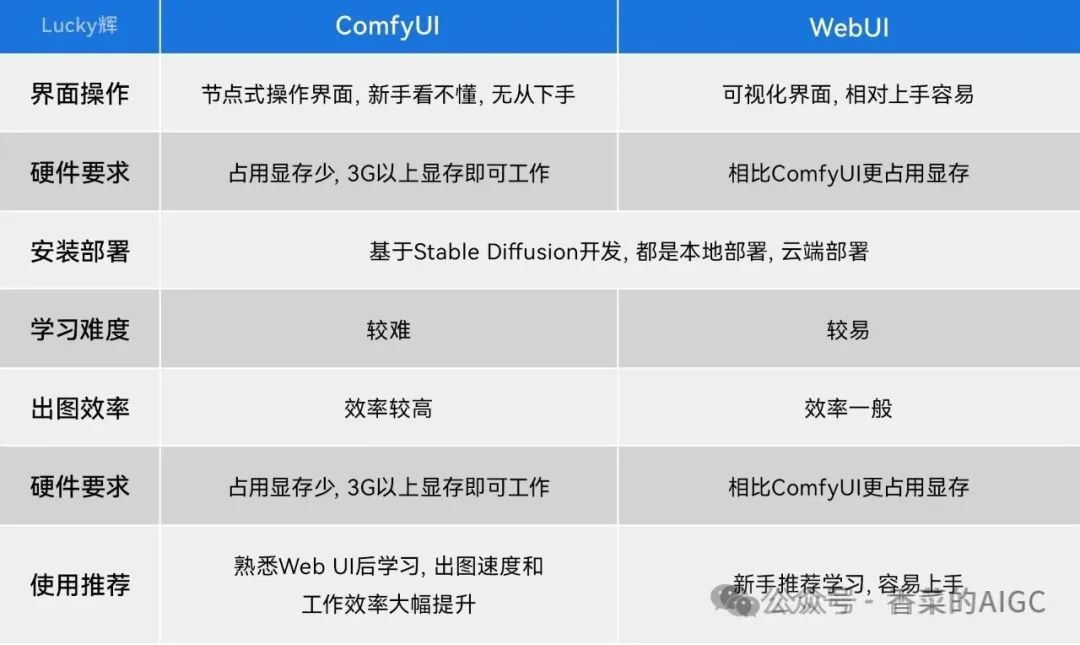
据说是3G以上显存的GPU上也能工作,单从降低电脑配置方面来说,ComfyUI就很值得来学了,总的来说,ComfyUI优点大于缺点,只要你完全掌握了,它能给你带来无限的可能,所以,有兴趣的小伙伴可以跟着我一起来学习ComfyUI技术,一起提高,那么,我们开始吧!
三、ComfyUI安装与配置
3.1、ComfyUI安装方法
由于本地部署的方式有多种,这边就选择最方便的一种来说明,就是直接使用秋叶大佬的整合包,一键安装方便快捷,整合包无需安装git、python、cuda等任何内容。
整合包下载链接可以自行B站搜索秋叶或者公众号回复:ComfyUI安装包
下载完成后,解压压缩包。打开ComfyUI的目录,找到启动器,双击启动即可。
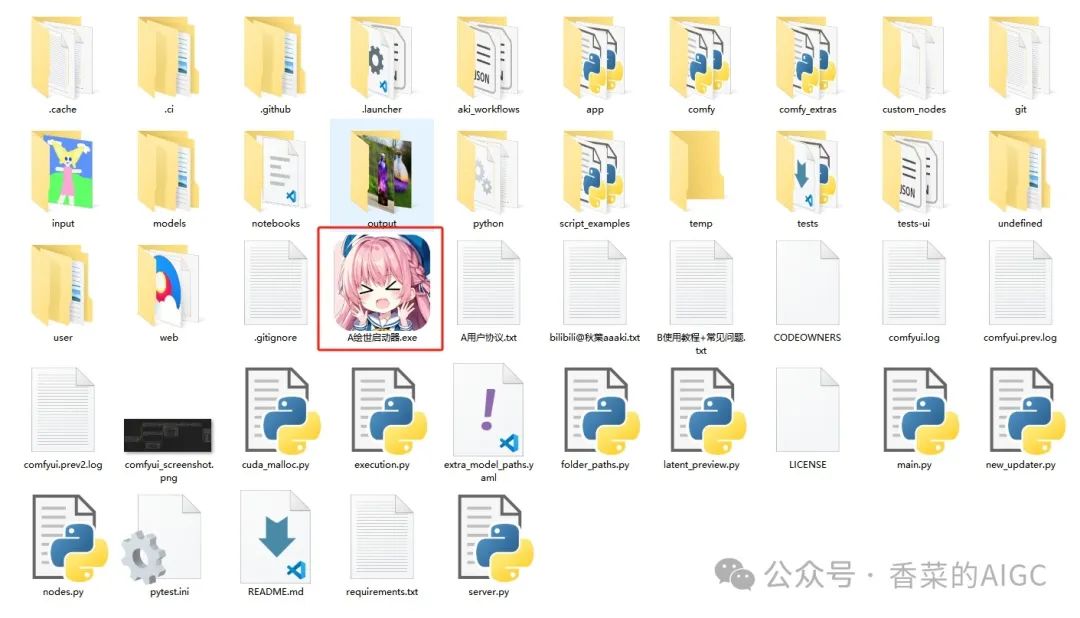
来看看界面,玩过SD整合包的,一定对这个界面很熟悉,与WebUI界面一致,只是功能不同而已,点击一键启动即可。
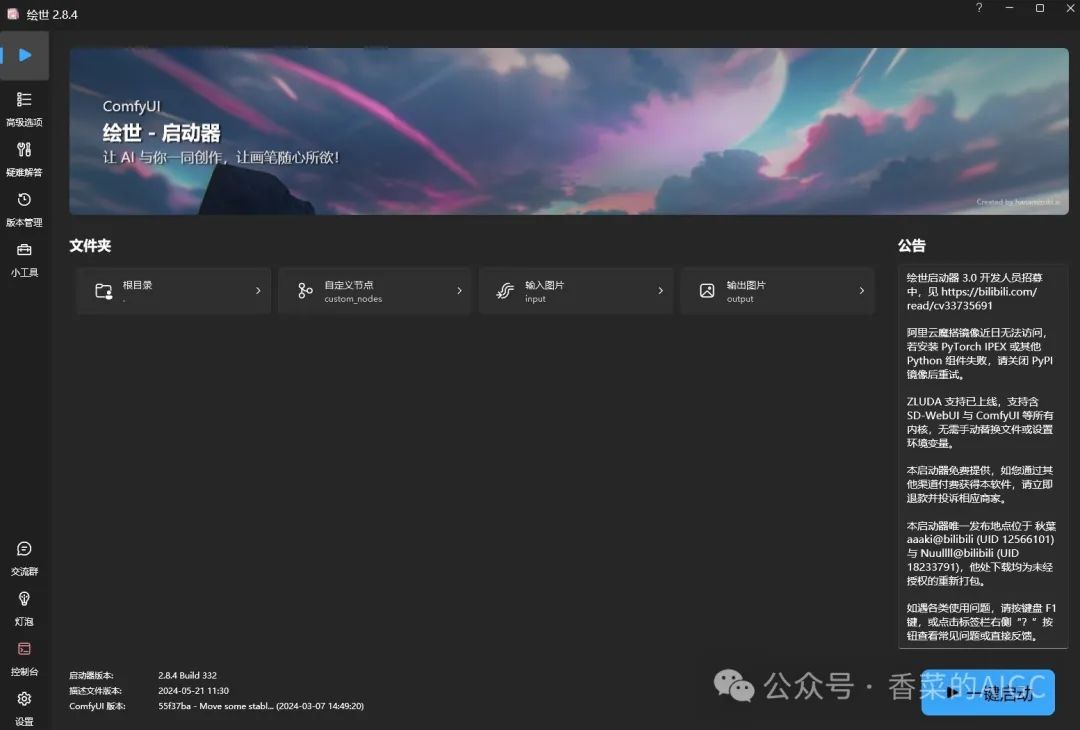
整合包的插件支持在启动器这边安装,具体大家自行体验。
3.2、模型安装方法
3.2.1、独立模型配置
如果你只使用ComfyUI,点击进入ComfyUI的根目录,找到models的文件夹,对应找到checkpoints、controlnet、embeddings等文件夹,对应放置模型即可,他们分别放置什么类型模型具体看下图。
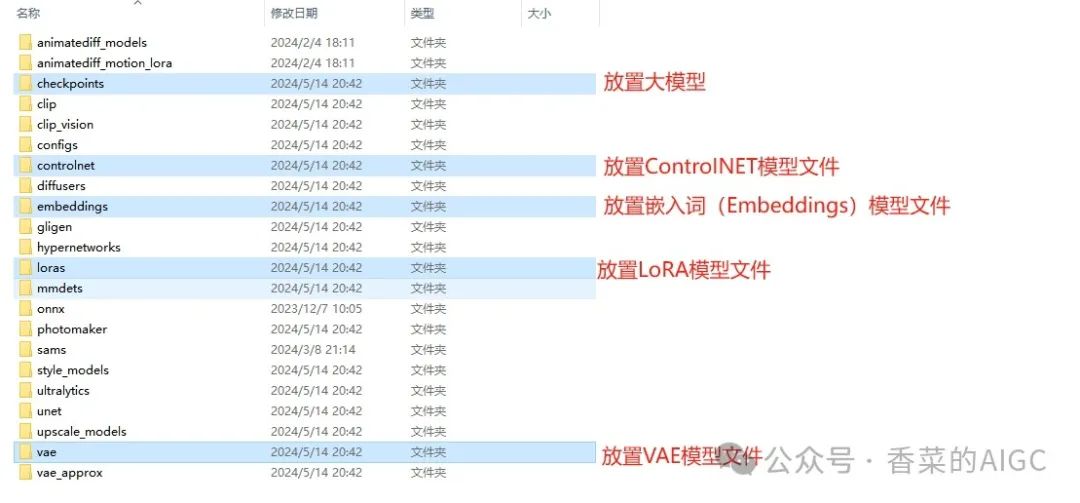
3.2.2、共享模型配置
如果之前有使用过Stable diffusion的话,那官方早就帮我们想到这点了,ComfyUI支持模型共享使用Stable
diffusion的,就不需要额外在下载重复的模型占用内存了。
同样我们还是找到ComfyUI的根目录,找到extra_model_paths.yaml.example这个文件
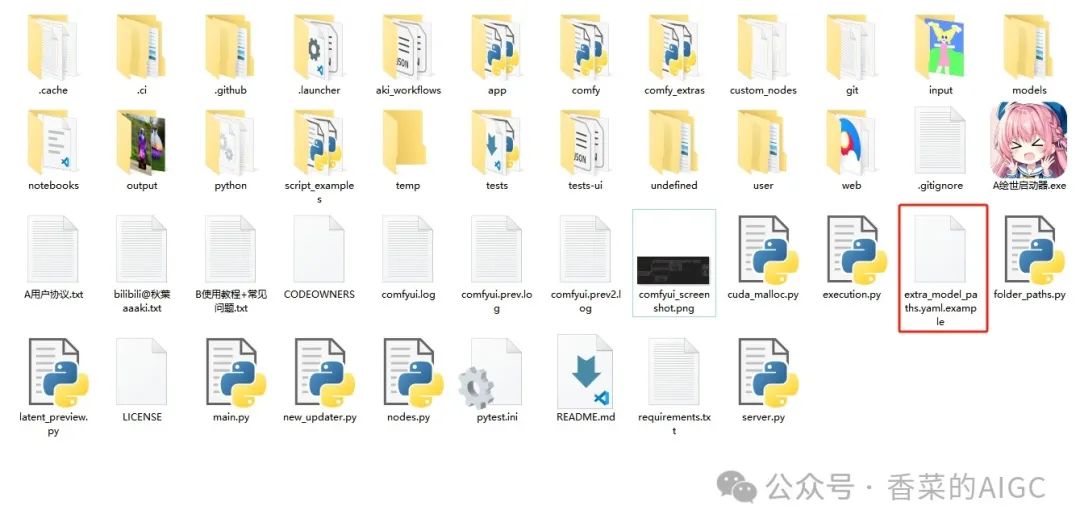
改名成extra_model_paths.yaml,也就是把尾缀的example去掉,然后直接双击打开
将base_path后面的这个路径,改成你SD的文件路径即可,这个是对应你SD的大模型;
将Controlnet后面路径也改成你WebUI对应的Controlnet的models路径,改完后的结果如下,最后保存即可。
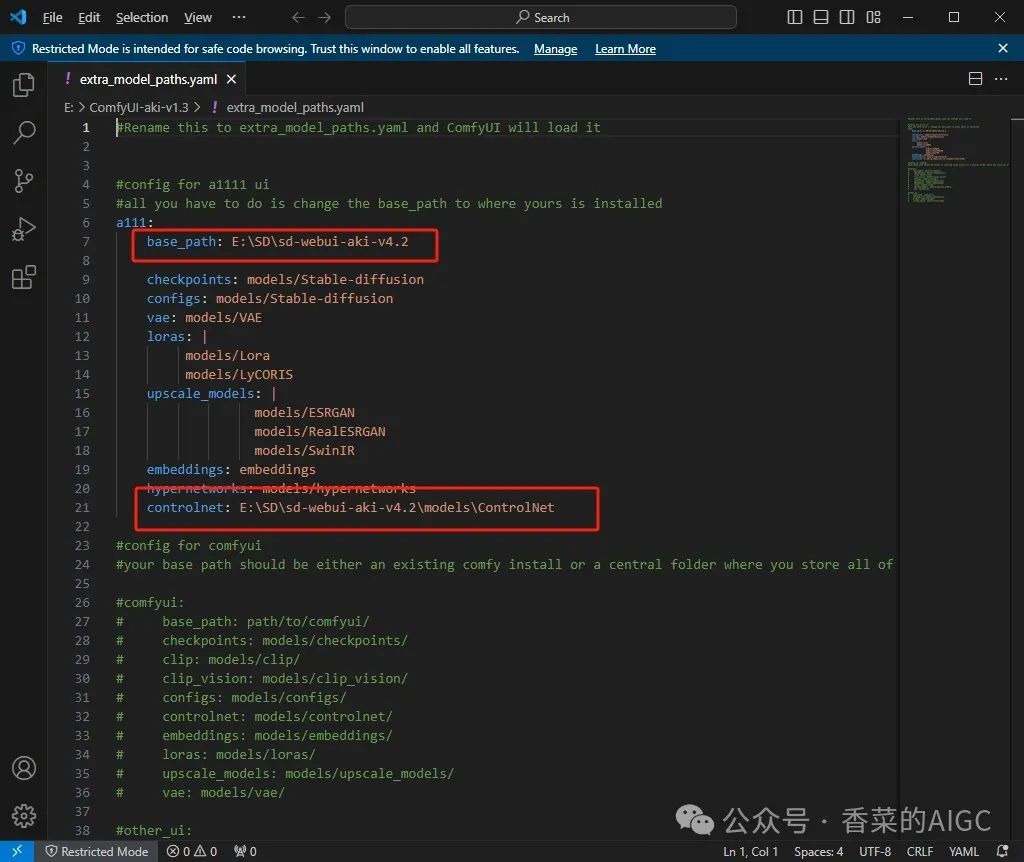
然后重启你的ComfyUI,你就会发现可以选择的模型变多了。(如果没反应检查下前面的步骤是哪一步弄错了)。
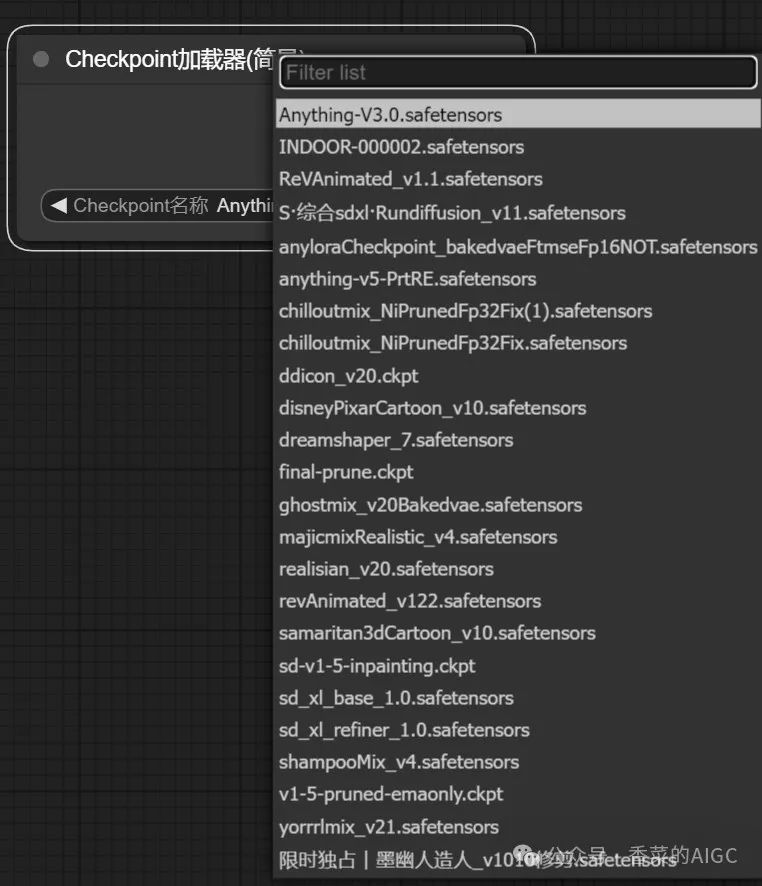
3.2.3、各种模型存放路径
这里将comfyUI里面的目录结果做一下介绍,你可以和SD公用,也可以单独使用,下面路径保存对应的模型。
下面是官方版本的路径存放,秋叶整合包的也类似,自己对比下即可。
/ComfyUI\custom_nodes:各种安装的插件存放路径
/ComfyUI\models\checkpoin





 最低0.47元/天 解锁文章
最低0.47元/天 解锁文章

















 1万+
1万+

 被折叠的 条评论
为什么被折叠?
被折叠的 条评论
为什么被折叠?








